下面是Chrome浏览器如何关闭继续运行后台应用的教程
工具/原料
Windows10
打开浏览器设置
1、第一种方法:在Chrome浏览器界面中,点击右上角的三个点,在列表中选择设置选项
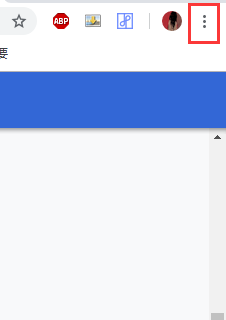
2、第二种方法:在Chrome浏览器界面中,在地址栏输入“chrome://settings”,点击回车键

关闭 Google Chrome 后继续运行后台应用
1、在Chrome浏览器设置界面中,点击左上角的设置按钮

2、在设置界面中,点击列表中的高级选项

3、在设置-高级界面中,点击列表中的系统选项

4、把关闭 Google Chrome 后继续运行后台应用选项的状态改为未勾选状态即可

